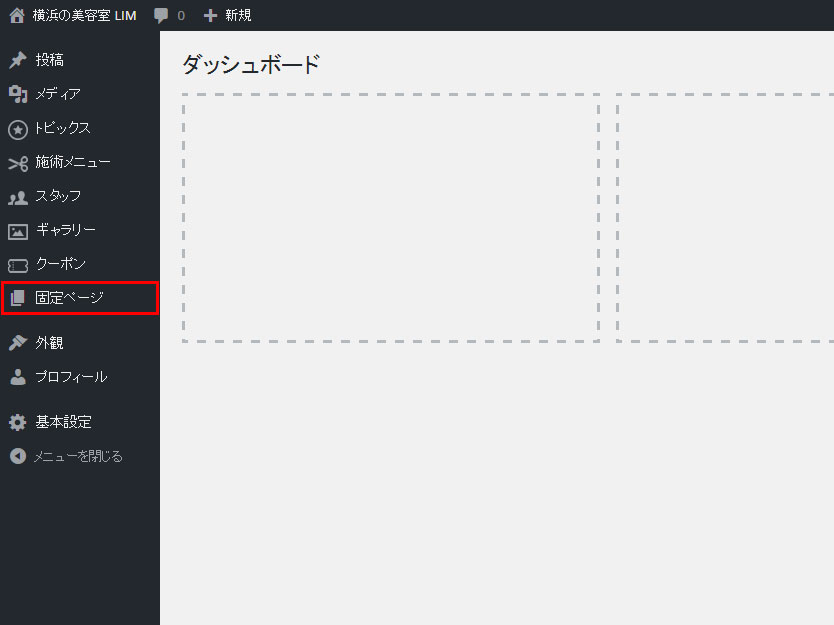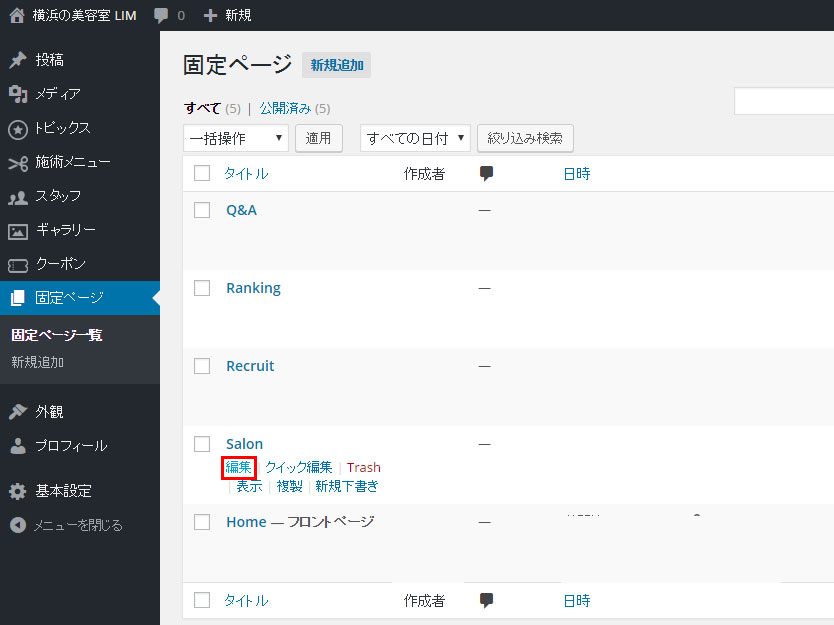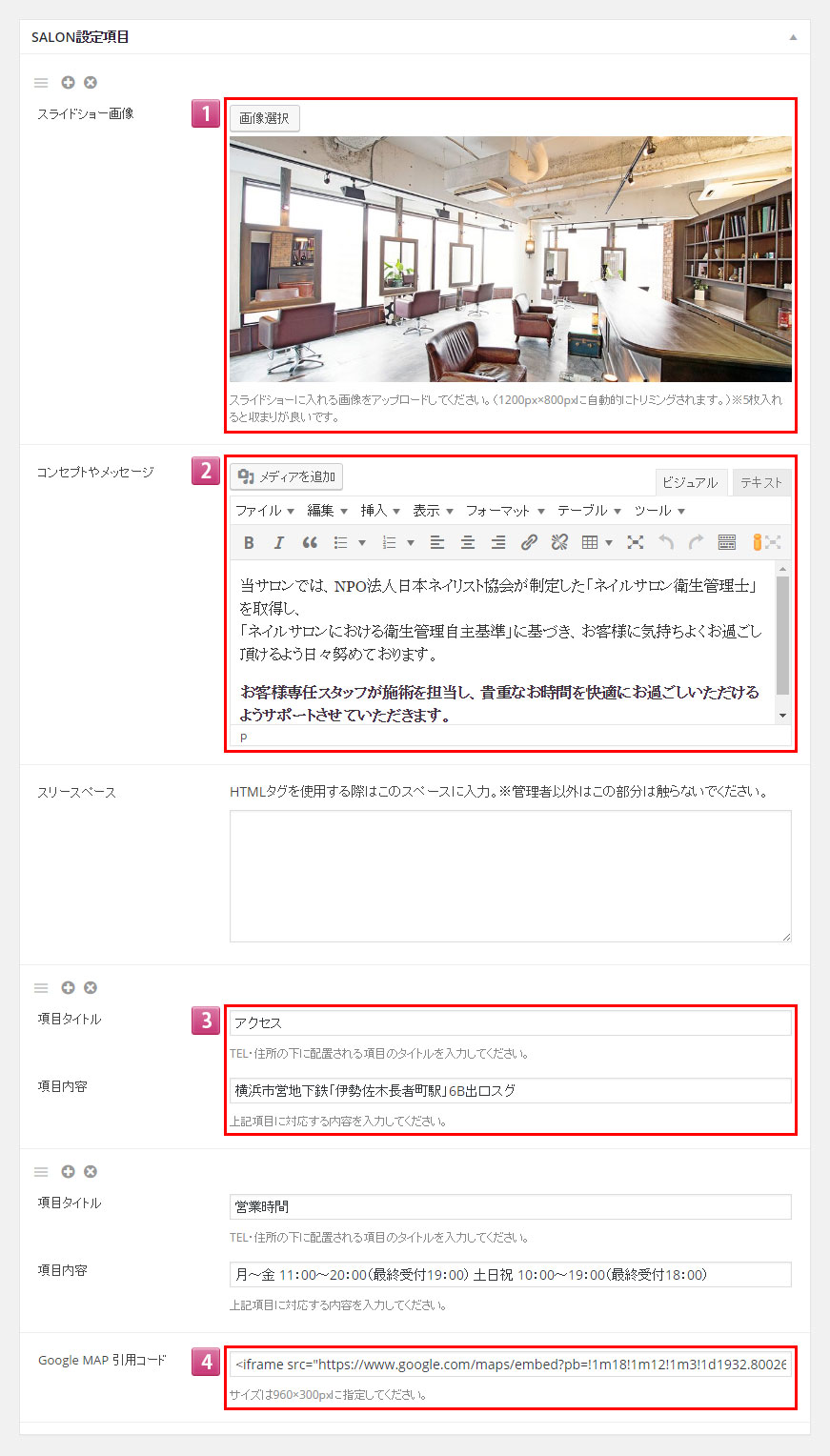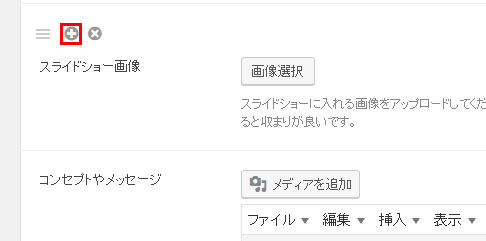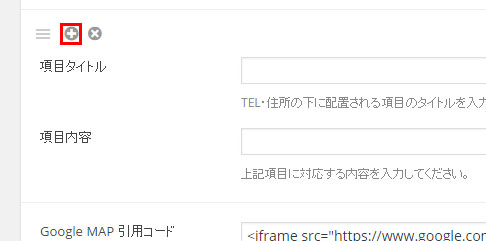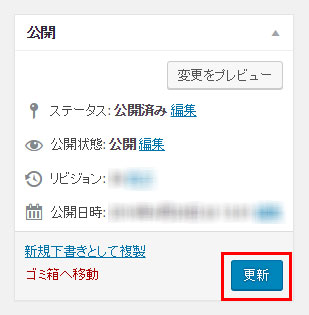サロン情報ページの設定
サロン情報ページに表示される画像や店舗情報などを設定することができます。
複数店舗オプションをご利用の場合は設定方法が異なります。
オプションご契約のお客様は サロン情報ページの設定(複数店舗オプションをご利用の場合) をご確認ください。
サロン情報ページを編集する
左サイドナビゲーション【固定ページ】より固定ページ一覧画面に入り、「Salon」というタイトルにカーソルを合わせ「編集」をクリックします。
※ご利用のサイトによっては「Salon」以外のタイトル(About等)になっている場合がございます。ご不明な場合は管理者にお問い合わせください。
左サイドナビゲーション【固定ページ】 > Salon > 編集
設定方法
- 1スライドショー画像
「画像選択」をクリックし、掲載する画像を選択してください。
※設定サイズ以上の画像を選択された場合は自動でトリミングされます。設定サイズ以上の画像を使用してください。 - 2コンセプトやメッセージ
コンセプトやメッセージ等の文章を入力してください。 - 3項目タイトル・項目内容
電話番号と住所の下に表示したい情報を入力してください。 - 4Goole MAP 引用コード
Google MAPを埋め込む場合引用コードを入力してください。